Strawberry Music Player adalah pemutar audio sumber terbuka dan pengatur koleksi musik yang menawarkan pemutaran audio dengan ketelitian tinggi dan beragam fitur. Ini mendukung berbagai format audio, termasuk MP3, FLAC, Ogg Vorbis, dan AAC, dan menyediakan fitur-fitur canggih seperti daftar putar cerdas, pengambilan sampul album, tampilan lirik, dan dukungan untuk layanan streaming seperti Tidal dan Qobuz. Strawberry juga dilengkapi kemampuan penandaan yang kuat dan antarmuka pengguna yang intuitif, menjadikannya pilihan yang sangat baik bagi penggemar musik.
Untuk menginstal Strawberry Music Player di Linux Mint 22, 21, atau 20, Anda memiliki dua metode utama: menggunakan PPA Launchpad yang dikelola oleh tim Strawberry, yang menawarkan versi stabil dan tidak stabil, atau menginstal melalui Flatpak dari Flathub. Panduan ini akan memandu Anda melalui kedua metode instalasi.
Metode 1: Instal Strawberry Music Player melalui LaunchPAD PPA
Perbarui Linux Mint Sebelum Instalasi Strawberry
Mulailah instalasi dengan memperbarui sistem Linux Mint Anda. Langkah penting ini memastikan semua paket yang ada terkini, mengurangi risiko konflik dan mengoptimalkan kinerja sistem.
Jalankan perintah berikut di terminal Anda:
sudo apt update && sudo apt upgradePerintah ini menyegarkan database paket sistem Anda dan memutakhirkan paket yang terinstal ke versi terbarunya, meletakkan dasar yang kuat untuk kelancaran proses instalasi.
Tambahkan PPA Pemutar Musik Strawberry
Tambahkan repositori PPA Launchpad Jonas Kvinge ke sistem Anda untuk menginstal Strawberry Music Player. Anda memiliki dua pilihan: versi stabil, direkomendasikan untuk pengguna umum, dan versi pengembangan bagi mereka yang lebih menyukai fitur terbaru. Jika kedua PPA ditambahkan, sistem Anda akan memprioritaskan PPA dengan rilis terbaru.
Opsi 1: Tambahkan Strawberry PPA Stable
Untuk versi stabil, masukkan perintah ini:
sudo add-apt-repository ppa:jonaski/strawberry -yTindakan ini mendaftarkan PPA stabil di sumber paket sistem Anda.
Opsi 2: Tambahkan Strawberry PPA Devel
Untuk versi pengembangan, masukkan:
sudo add-apt-repository ppa:jonaski/strawberry-unstable -yBaris ini menggabungkan PPA pengembangan ke dalam sumber paket Anda.
Perbarui Daftar Sumber Paket
Setelah penambahan Strawberry PPA, penting untuk menyegarkan sumber paket Anda. Hal ini memastikan sistem Anda mengenali repositori baru dan dapat mengakses paket-paketnya. Terapkan pembaruan ini dengan perintah:
sudo apt updateMenjalankan perintah ini akan memperbarui indeks paket sistem Anda, mengakui penyertaan Strawberry PPA dan mempersiapkan sistem Anda untuk langkah berikutnya.
Instal Strawberry Music Player melalui perintah APT
Dengan Strawberry PPA dan daftar paket Anda diperbarui, Anda siap menginstal Strawberry Music Player.
Gunakan perintah ini untuk memulai instalasi:
sudo apt install strawberryPerintah terakhir ini menginstal Strawberry Music Player dan semua dependensi yang diperlukan, menyelesaikan pengaturan Anda di Linux Mint. Untuk metode alternatif, lihat bagian berikutnya, yang menggunakan manajer paket Flatpak dan Flathub yang diinstal secara asli.
Metode 2: Instal Strawberry Music Player melalui Flatpak dan Flathub
Verifikasi apakah Flatpak telah diinstal
Sebelum menginstal Strawberry Music Player, verifikasi apakah Flatpak diinstal pada sistem Linux Mint Anda. Flatpak adalah manajer paket universal yang menyederhanakan instalasi aplikasi di berbagai distribusi Linux.
Untuk memeriksa apakah Flatpak sudah terinstal, jalankan perintah berikut:
flatpak --versionJika Flatpak belum terinstal, Anda dapat menginstalnya dengan menjalankan:
sudo apt install flatpakPerintah ini menginstal Flatpak, memungkinkan Anda mengelola aplikasi dengan lancar di berbagai lingkungan Linux.
Aktifkan Flathub
Mengaktifkan repositori Flathub sangat penting untuk mengakses Strawberry Music Player melalui Flatpak.
Jalankan perintah ini di terminal Anda untuk menambahkan Flathub ke sistem Anda:
sudo flatpak remote-add --if-not-exists flathub https://flathub.org/repo/flathub.flatpakrepoPerintah ini memastikan bahwa Flathub, sumber komprehensif untuk aplikasi Flatpak, terintegrasi ke dalam sistem Anda, memperluas akses Anda ke berbagai perangkat lunak, termasuk Strawberry Music Player.
Instal Strawberry dengan Perintah Flatpak
Dengan Flathub diaktifkan, lanjutkan untuk menginstal Strawberry Music Player. Gunakan perintah berikut untuk mengunduh dan menginstal aplikasi dari repositori Flathub:
flatpak install flathub org.strawberrymusicplayer.Strawberry -yPerintah ini mencari dan menginstal Strawberry Music Player dari Flathub, yang secara efektif mengaturnya di sistem Linux Mint Anda.
Luncurkan Pemutar Musik Strawberry
Sekarang Anda telah menginstal Strawberry Music Player, ada beberapa cara untuk meluncurkan aplikasi.
Perintah CLI untuk Meluncurkan Pemutar Musik Strawberry
Anda dapat langsung meluncurkan Strawberry dari terminal dengan mengetikkan perintah berikut:
strawberryUntuk pengguna Flatpak, Anda perlu meluncurkan aplikasi menggunakan perintah di bawah ini dari terminal:
flatpak run org.strawberrymusicplayer.StrawberryMetode GUI untuk Meluncurkan Pemutar Musik Strawberry
Menggunakan terminal untuk meluncurkan aplikasi setiap saat mungkin tidak praktis. Untuk mengakses Strawberry Music Player langsung dari desktop Anda, ikuti jalur di bawah ini:
Activities > Show Applications > Strawberry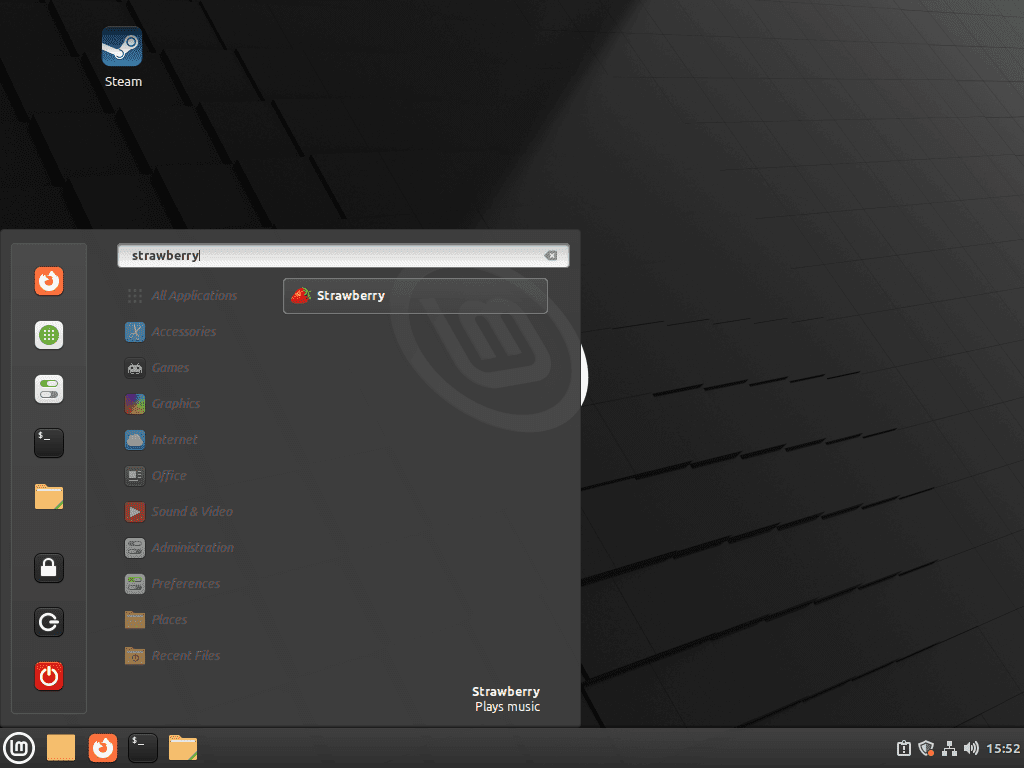
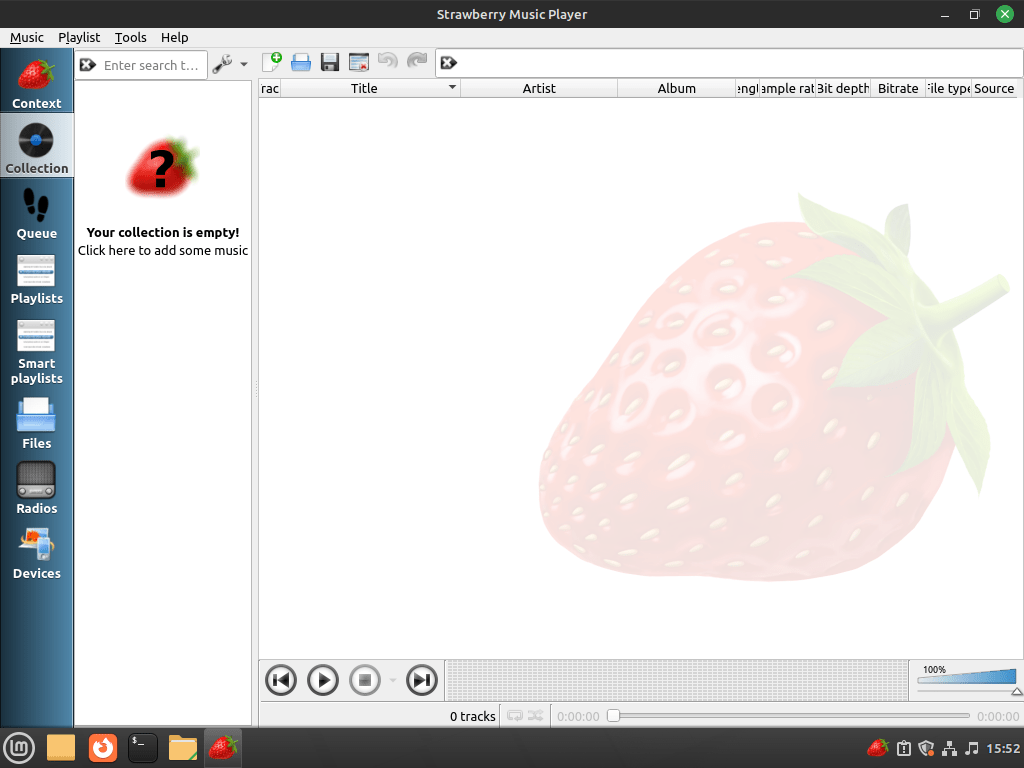
Mengelola Pemutar Musik Strawberry
Perbarui Pemutar Musik Strawberry
Pembaruan rutin sangat penting untuk menjaga kinerja dan keamanan Strawberry Music Player yang optimal. Proses pembaruan bervariasi tergantung pada metode instalasi Anda.
Metode Pembaruan APT untuk Pemutar Musik Strawberry
Untuk versi yang diinstal melalui APT, perbarui perangkat lunak menggunakan:
sudo apt update && sudo apt upgradePerintah ini memperbarui daftar paket untuk pemutakhiran dan kemudian memutakhirkan semua paket yang sudah ketinggalan zaman, memastikan Strawberry Music Player terbaru.
Metode Pembaruan Flatpak untuk Pemutar Musik Strawberry
Untuk instalasi Flatpak, gunakan perintah berikut:
flatpak updatePerintah ini memeriksa dan menerapkan pembaruan ke semua aplikasi Flatpak yang diinstal, termasuk Strawberry Music Player, dan selalu memperbaruinya.
Hapus Pemutar Musik Strawberry
Jika Anda menghapus Strawberry Music Player, prosesnya bergantung pada cara Anda pertama kali menginstalnya.
Metode Hapus APT untuk Pemutar Musik Strawberry
Untuk menghapus instalasi versi yang diinstal APT, jalankan:
sudo apt remove strawberryPerintah ini menghapus paket Strawberry Music Player dari sistem Anda. Jika Anda tidak lagi berencana menggunakan Strawberry, pertimbangkan untuk menghapus PPA-nya:
Hapus PPA Stabil:
sudo add-apt-repository --remove ppa:jonaski/strawberry -yHapus PPA Tidak Stabil:
sudo add-apt-repository --remove ppa:jonaski/strawberry-unstable -yPerintah ini menghapus PPA yang ditentukan dari sistem Anda, memastikan tidak ada pembaruan di masa mendatang dari repositori ini.
Metode Hapus Flatpak untuk Pemutar Musik Strawberry
Bagi yang menginstal Strawberry Music Player menggunakan Flatpak, penghapusan dilakukan dengan:
flatpak uninstall --delete-data org.strawberrymusicplayer.StrawberryKesimpulan
Dengan Strawberry Music Player yang berhasil diinstal pada sistem Linux Mint, Anda dapat menikmati pengalaman mendengarkan musik yang kaya dan terorganisir. Baik Anda memilih versi stabil atau tidak stabil dari PPA Launchpad atau memilih fleksibilitas Flatpak dengan Flathub, Anda akan memiliki akses ke fitur-fitur canggih Strawberry dan pembaruan yang sering dilakukan. Periksa pembaruan secara berkala agar pemutar musik Anda tetap terkini dan nikmati peningkatan kemampuan Strawberry Music Player dalam pengalaman audio Anda.


Saya dapat dengan mudah masuk ke Spotify dan memuat daftar putar saya, tetapi pemutaran tidak dapat dilakukan: “Tidak ada pengendali URI yang diterapkan untuk “spotify.”
../gst/playback/gsturisourcebin.c(1708): elemen_sumber_gen (): /GstPlayBin3:pipeline-3-pipeline/GstURIDecodeBin3:uridecodebin3/GstURISourceBin:urisourcebin2
Bagaimana tepatnya saya melakukannya sekarang? Terima kasih atas bantuannya
Hai!
Sepertinya dukungan Spotify untuk Strawberry masih dalam tahap pengembangan. Masalah yang Anda lihat dengan "tidak ada pengendali URI untuk 'spotify'" terkait dengan fakta bahwa integrasi Spotify belum sepenuhnya sempurna. Ada pekerjaan yang sedang berlangsung untuk mengintegrasikannya menggunakan plugin GStreamer Spotify, tetapi beberapa bug dan keterbatasan (seperti autentikasi dan jeda pergantian lagu) masih ada.
Jika Anda tertarik mengikuti perkembangannya, lihat thread ini: https://forum.strawberrymusicplayer.org/topic/118/support-for-spotify.
Untuk saat ini, menggunakan klien Spotify resmi mungkin merupakan pilihan terbaik hingga masalah ini teratasi.
Beri tahu saya jika Anda memiliki pertanyaan lainnya!